勾配の表示機能
機能の概要
- 格子点の標高から勾配ベクトルを計算して表示します。
- 勾配ベクトルから流線を計算して表示します。
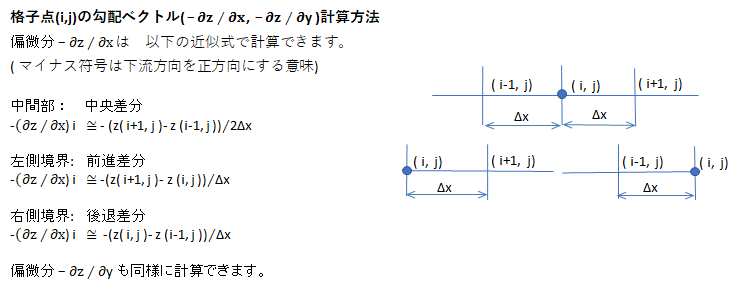

使い方
1.勾配ベクトル図
[勾配の表示]を押すと, ダイアログが開いて勾配ベクトル図が表示されます。
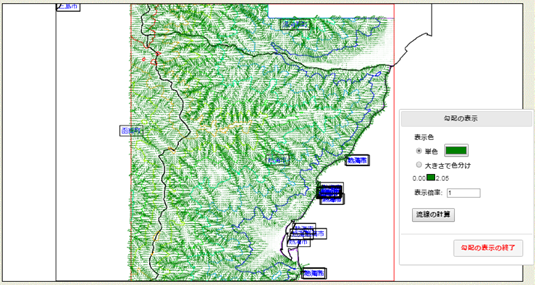
[表示倍率]とは, 初期のベクトル長さに対する倍率です。
この設定値によって, 濃淡の具合が少し変わります。
山の背(尾根)は白っぽく, 山峡(谷)は濃く表示されています。
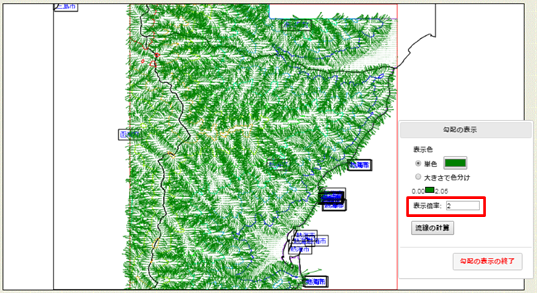
[大きさで色分け]にチェックを入れると, ベクトル長さの分布を色で表示します。
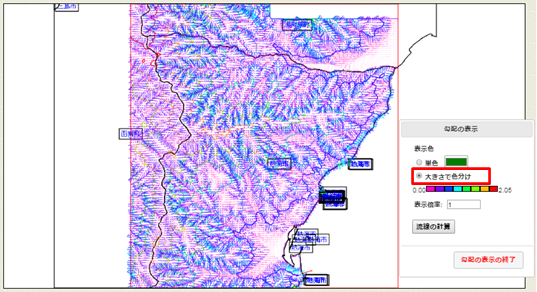
補足:造成地においても,勾配の違いによって舗装部分などが浮き出てくる場合があります。(羽田空港)
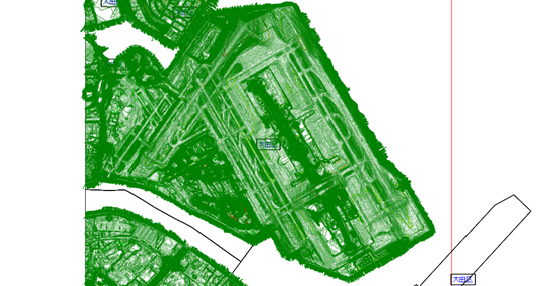
2.流線図
(1) [流線の計算]ボタンを押すと, [流線表示]ダイアログが開きます。
(2) 流線の発生位置(流出源)を設定します。
ボックス中の上ボタン(▲), 下ボタン(▼)を押すと等高線単位で設定できます。
任意に設定するには, 値を打ち込みます。
(3) 流出先を設定します。これは流線の終了位置です。
(4) [ 計算開始 ]を押すと, 計算を始めます。計算の進行状況を見る場合は, 以下の(5)の方法で行います。

(5) 計算途中のモニター方法
[計算開始]を押す前に,
ブラウザの設定ボタン押して, [その他のツール]-->[デベロッパーツール]の
[Console]タブを開くと進行状況を見ることができます。

(6) 流線が流出先に到達する以外に, 以下の場合は流線を途中終了させます。
・領域から出た場合
・水域に入った場合
・くぼ地に入って, 抜けられない場合
2点間で振動する場合は検出したらすぐに中止。
それ以外は制限値を設け, これを超えた場合に中止。
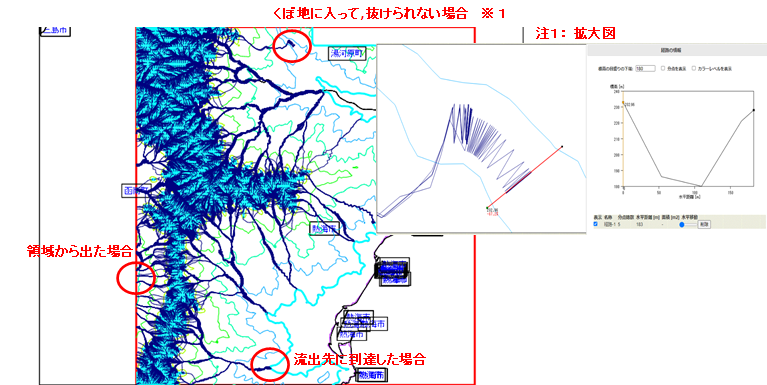
(7) 計算の中止の仕方
計算時間がかかる場合がありますが,計算途中で中断, 再開といったことはできません。
50%進んだ時点でダイアログが出ますので, その時に計算を中止することはできます。
任意の状態で中止するにはアプリケーション自体を終了するしかありません。
ブラウザの設定ボタン押して [その他のツール]-->[タスクマネージャ]で当プロセスを
終了してください。
流線の検討
メッシュサイズによる比較
流出源(~600[m])のときの流線は以下になります。
大きな差は見られませんが, 細メッシュでは流線が途切れている箇所が見られます。
原因として, メッシュを精細にした結果, 小さなくぼ地ができてしまい, 流線が停留したと考えられます。

水涯線との比較
流出源(300[m]~600[m])のときの流線及び水涯線との重ね合わせは以下になります。
水涯線のある個所と流線が比較的,良い一致を示していることがわかります。
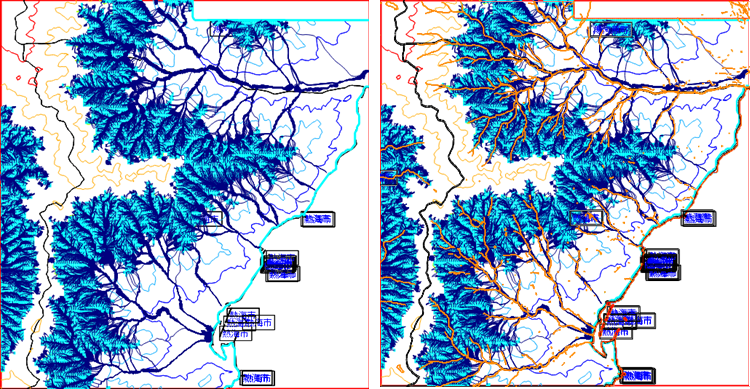
令和3年7月伊豆山土砂災害の土石流の流路との比較
流線と土石流の流路の重ね合わせ図は以下になります。
土石流の流路は確かに流線上にあります。
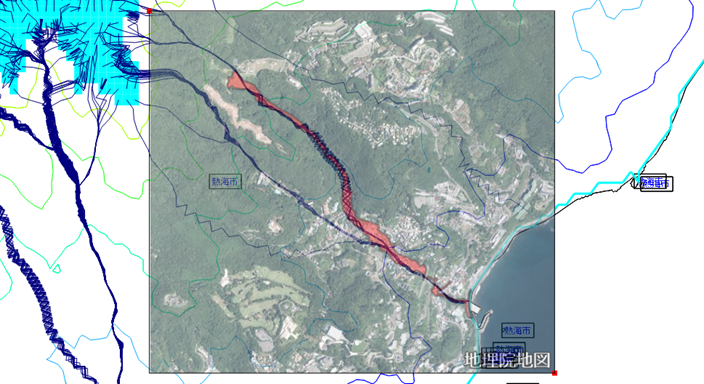
サンプルをGoogle Earthで見るにはここを押してダウンロードします。